Ubuntu 인터페이스가 네트워크 속도 및 CPU 온도와 같은 정보를 표시할 수 있습니까?
Windows에는 상태 표시줄에 CPU 온도와 메모리 사용 상태를 표시하는 Master Lu와 같은 편리한 도구가 있습니다. 그 이후로 강박 장애가 발생한 친구도 있어서 항상 가끔씩 살펴봅니다. Linux에서는 플러그인을 통해 이 정보를 Windows처럼 실시간으로 표시할 수 있습니다
1. Ctrl+Alt+T를 눌러 터미널을 열고 소프트웨어 소스를 추가하세요
sudo add-apt-repository ppa:alexeftimie/ppa

2. 소프트웨어 소스 업데이트
sudo apt-get update
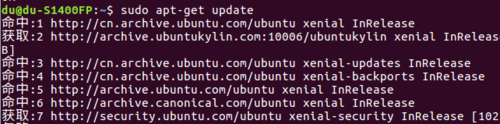
3. 소프트웨어 설치
sudo apt-get 설치 표시기-sysmonitor
4. 런처를 통해 시스템 정보를 열고 런처에서 sys를 검색한 다음 indicator-sysmonitor
를 선택하세요.관련 추천:
Ubuntu 16.04 시스템에서 마우스로 스크린샷을 찍는 방법은 무엇입니까?
우분투 16.04가 절전 모드에서 깨어난 후 네트워크에 연결할 수 없으면 어떻게 해야 하나요?우분투 버전 번호를 확인하는 방법 시스템 숫자 확인에 대한 우분투 튜토리얼
위 내용은 Ubuntu 인터페이스가 네트워크 속도 및 CPU 온도와 같은 정보를 표시할 수 있습니까?의 상세 내용입니다. 자세한 내용은 PHP 중국어 웹사이트의 기타 관련 기사를 참조하세요!

핫 AI 도구

Undresser.AI Undress
사실적인 누드 사진을 만들기 위한 AI 기반 앱

AI Clothes Remover
사진에서 옷을 제거하는 온라인 AI 도구입니다.

Undress AI Tool
무료로 이미지를 벗다

Clothoff.io
AI 옷 제거제

AI Hentai Generator
AI Hentai를 무료로 생성하십시오.

인기 기사

뜨거운 도구

메모장++7.3.1
사용하기 쉬운 무료 코드 편집기

SublimeText3 중국어 버전
중국어 버전, 사용하기 매우 쉽습니다.

스튜디오 13.0.1 보내기
강력한 PHP 통합 개발 환경

드림위버 CS6
시각적 웹 개발 도구

SublimeText3 Mac 버전
신 수준의 코드 편집 소프트웨어(SublimeText3)

뜨거운 주제
 7477
7477
 15
15
 1377
1377
 52
52
 77
77
 11
11
 49
49
 19
19
 19
19
 32
32
 Ubuntu 터미널을 열 수 없으면 어떻게 해야 합니까? Ubuntu 터미널을 열 수 없는 문제를 해결하는 방법은 무엇입니까?
Feb 29, 2024 pm 05:30 PM
Ubuntu 터미널을 열 수 없으면 어떻게 해야 합니까? Ubuntu 터미널을 열 수 없는 문제를 해결하는 방법은 무엇입니까?
Feb 29, 2024 pm 05:30 PM
요즘 Ubuntu에서 사용자가 터미널을 여는 것을 허용하지 않는 것은 매우 일반적인 문제입니다. 유사한 문제가 발생하고 다음에 무엇을 해야 할지 모르는 경우 Linux 장치에서 "Ubuntu가 터미널을 열 수 없음" 문제를 해결하는 방법에 대한 5가지 수정 사항에 대해 알아보세요. 더 이상 고민하지 말고 문제의 원인과 이에 대한 해결 방법을 살펴보겠습니다. Ubuntu가 터미널을 열 수 없는 이유는 무엇입니까? 이는 주로 결함이 있는 소프트웨어를 설치하거나 터미널 구성을 수정할 때 발생합니다. 이 외에도 로캘과 상호 작용하여 이를 손상시키는 새로운 응용 프로그램이나 게임도 비슷한 문제를 일으킬 수 있습니다. 일부 사용자는 Ubuntu의 활동 메뉴에서 터미널을 검색할 때 이 문제에 대한 수정 사항을 보고했습니다. 이는 다음을 보여줍니다.
 슈퍼유저로 Ubuntu에 로그인
Mar 20, 2024 am 10:55 AM
슈퍼유저로 Ubuntu에 로그인
Mar 20, 2024 am 10:55 AM
Ubuntu 시스템에서는 루트 사용자가 일반적으로 비활성화되어 있습니다. 루트 사용자를 활성화하려면 passwd 명령을 사용하여 비밀번호를 설정한 다음 su- 명령을 사용하여 루트로 로그인할 수 있습니다. 루트 사용자는 무제한 시스템 관리 권한을 가진 사용자입니다. 그는 파일, 사용자 관리, 소프트웨어 설치 및 제거, 시스템 구성 변경에 액세스하고 수정할 수 있는 권한을 가지고 있습니다. 루트 사용자와 일반 사용자 사이에는 분명한 차이가 있습니다. 루트 사용자는 시스템에서 가장 높은 권한과 더 넓은 제어 권한을 갖습니다. 루트 사용자는 일반 사용자가 할 수 없는 중요한 시스템 명령을 실행하고 시스템 파일을 편집할 수 있습니다. 이 가이드에서는 Ubuntu 루트 사용자, 루트로 로그인하는 방법, 일반 사용자와 어떻게 다른지 살펴보겠습니다. 알아채다
 144코어, 3D 스택 SRAM: Fujitsu, 차세대 데이터 센터 프로세서 MONAKA 자세히 설명
Jul 29, 2024 am 11:40 AM
144코어, 3D 스택 SRAM: Fujitsu, 차세대 데이터 센터 프로세서 MONAKA 자세히 설명
Jul 29, 2024 am 11:40 AM
28일 본 홈페이지 소식에 따르면 외신 테크레이더(TechRader)는 후지쯔가 2027년 출하 예정인 FUJITSU-MONAKA(이하 MONAKA) 프로세서를 자세하게 소개했다고 보도했다. MONAKACPU는 "클라우드 네이티브 3D 매니코어" 아키텍처를 기반으로 하며 Arm 명령어 세트를 채택합니다. 이는 데이터 센터, 엣지 및 통신 분야를 지향하며 메인프레임 수준의 RAS1을 구현할 수 있습니다. Fujitsu는 MONAKA가 에너지 효율성과 성능의 도약을 이룰 것이라고 밝혔습니다. 초저전압(ULV) 기술 등의 기술 덕분에 CPU는 2027년에 경쟁 제품보다 2배의 에너지 효율성을 달성할 수 있으며 냉각에는 수냉이 필요하지 않습니다. ; 게다가 프로세서의 애플리케이션 성능도 상대보다 두 배나 뛰어납니다. 지침 측면에서 MONAKA에는 벡터가 장착되어 있습니다.
 CPU를 너무 많이 점유하는 WIN10 서비스 호스트의 동작 과정
Mar 27, 2024 pm 02:41 PM
CPU를 너무 많이 점유하는 WIN10 서비스 호스트의 동작 과정
Mar 27, 2024 pm 02:41 PM
1. 먼저 작업 표시줄의 빈 공간을 마우스 오른쪽 버튼으로 클릭하고 [작업 관리자] 옵션을 선택하거나, 시작 로고를 마우스 오른쪽 버튼으로 클릭한 후 [작업 관리자] 옵션을 선택합니다. 2. 열린 작업 관리자 인터페이스에서 맨 오른쪽에 있는 [서비스] 탭을 클릭합니다. 3. 열린 [서비스] 탭에서 아래의 [서비스 열기] 옵션을 클릭하세요. 4. 열리는 [서비스] 창에서 [InternetConnectionSharing(ICS)] 서비스를 마우스 오른쪽 버튼으로 클릭한 후 [속성] 옵션을 선택하세요. 5. 열리는 속성 창에서 [연결 프로그램]을 [사용 안 함]으로 변경하고 [적용]을 클릭한 후 [확인]을 클릭하세요. 6. 시작 로고를 클릭한 후 종료 버튼을 클릭하고 [다시 시작]을 선택한 후 컴퓨터를 다시 시작합니다.
 Ubuntu 20.04 화면 녹화 소프트웨어 OBS 설치 및 제거 그래픽 튜토리얼
Feb 29, 2024 pm 04:01 PM
Ubuntu 20.04 화면 녹화 소프트웨어 OBS 설치 및 제거 그래픽 튜토리얼
Feb 29, 2024 pm 04:01 PM
OBS는 전 세계의 자원 봉사자들이 자유 시간에 개발한 오픈 소스 소프트웨어입니다. 주로 비디오 녹화 및 라이브 스트리밍에 사용되는 비디오 라이브 녹화 소프트웨어입니다. Ubuntu/Mint 설치 시 OBSStudio는 ChromeOS에서 완벽하게 작동하지 않으며 화면, 창 캡처 등의 기능을 사용할 수 없는 점 참고하시기 바랍니다. 전체 화면 프로젝터와 같은 OBS의 특정 기능에 대한 잠재적인 성능 문제를 방지하려면 xserver-xorg1.18.4 또는 최신 버전을 사용하는 것이 좋습니다. FFmpeg가 필요합니다. FFmpeg가 설치되어 있지 않은 경우(확실하지 않은 경우) 다음을 사용하여 설치할 수 있습니다. sudoaptinstallffmpeg 여기에 이미 설치되어 있습니다.
 AM4는 죽기를 거부하고 AMD는 최대 4.8GHz 클럭의 Ryzen 9 5900XT/7 5800XT를 출시할 것이라고 뉴스에 나와 있습니다.
Jun 05, 2024 pm 09:43 PM
AM4는 죽기를 거부하고 AMD는 최대 4.8GHz 클럭의 Ryzen 9 5900XT/7 5800XT를 출시할 것이라고 뉴스에 나와 있습니다.
Jun 05, 2024 pm 09:43 PM
6월 1일 이 웹사이트의 뉴스에 따르면, @CodeCommando 소스는 오늘 Computex2024 이벤트에서 AMD의 다가오는 프레젠테이션 문서의 일부 스크린샷을 공유하면서 트윗의 내용은 "AM4는 결코 죽지 않을 것입니다"였으며 첨부된 사진에는 두 가지 새로운 내용이 나와 있었습니다. Ryzen5000XT 시리즈 프로세서. 스크린샷에 따르면 다음 두 가지 제품이 표시됩니다. Ryzen95900XTR Ryzen95900XT는 AMD의 Ryzen95950X보다 클럭 속도가 약간 낮은 새로운 16코어 AM4 프로세서입니다. Ryzen75800XT AMD의 기존 Ryzen75800X 프로세서보다 더 빠른 변형입니다. 두 프로세서 모두 최대 4.8G까지 클럭됩니다.
 누출로 Intel Arrow Lake-U, -H, -HX 및 -S의 주요 사양 공개
Jun 15, 2024 pm 09:49 PM
누출로 Intel Arrow Lake-U, -H, -HX 및 -S의 주요 사양 공개
Jun 15, 2024 pm 09:49 PM
Intel Arrow Lake는 Lunar Lake와 동일한 프로세서 아키텍처를 기반으로 할 것으로 예상됩니다. 즉, Intel의 새로운 LionCove 성능 코어가 경제적인 Skymont 효율성 코어와 결합될 것입니다. Lunar Lake는 Ava에서만 사용할 수 있습니다.
 Ubuntu 24.04에 Angular를 설치하는 방법
Mar 23, 2024 pm 12:20 PM
Ubuntu 24.04에 Angular를 설치하는 방법
Mar 23, 2024 pm 12:20 PM
Angular.js는 동적 애플리케이션을 만들기 위해 자유롭게 액세스할 수 있는 JavaScript 플랫폼입니다. HTML 구문을 템플릿 언어로 확장하여 애플리케이션의 다양한 측면을 빠르고 명확하게 표현할 수 있습니다. Angular.js는 코드를 작성, 업데이트 및 테스트하는 데 도움이 되는 다양한 도구를 제공합니다. 또한 라우팅 및 양식 관리와 같은 많은 기능을 제공합니다. 이 가이드에서는 Ubuntu24에 Angular를 설치하는 방법에 대해 설명합니다. 먼저 Node.js를 설치해야 합니다. Node.js는 서버 측에서 JavaScript 코드를 실행할 수 있게 해주는 ChromeV8 엔진 기반의 JavaScript 실행 환경입니다. Ub에 있으려면




